마음에 드는 YouTube 동영상을 발견하면 동영상을 반복하지 않는 것이 거의 불가능합니다. 반복해서 보기만 하면 됩니다. YouTube에 통합 루프 기능이 있다는 것은 좋은 점입니다.
설거지와 같은 일을 할 때 비디오를 직접 반복하면 꽤 짜증날 수 있습니다. 다음 팁을 사용하면 좋아하는 YouTube 동영상을 원하는 만큼 반복할 수 있습니다.
다음 문서는 다음을 수행하는 데 도움이 될 것입니다.
- 데스크탑에서 통합 YouTube 비디오 루프 기능 사용
- 모든 Android 기기에서 YouTube 동영상 반복
통합 YouTube 비디오를 사용하여 비디오를 보는 방법
좋은 소식은 타사 확장 프로그램을 설치하지 않고도 모든 비디오를 반복할 수 있다는 것입니다. 나쁜 소식은 YouTube 앱에서 수행할 수 없다는 것입니다. 선호하는 브라우저의 도움이 필요합니다.
비디오를 반복하려면:
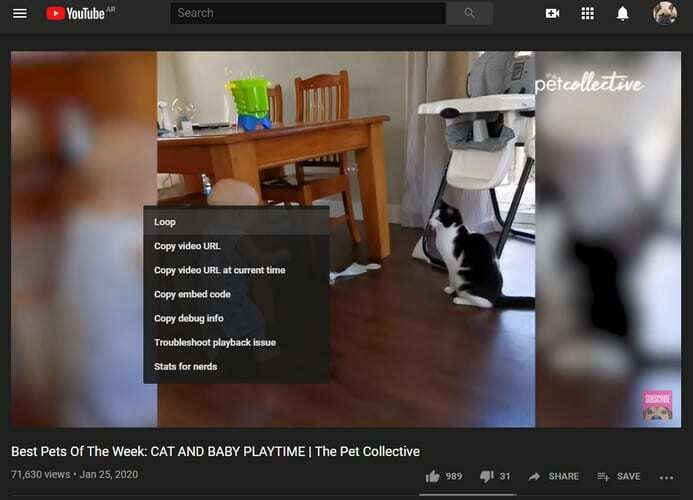
- 유튜브로 이동
- 반복하고 싶은 동영상 시청 시작
- 비디오의 아무 곳이나 마우스 오른쪽 버튼으로 클릭하여 컨텍스트 메뉴를 연 다음 루프를 클릭합니다.
비디오가 계속해서 반복되도록 표시되었다는 명확한 표시를 볼 수 없습니다. 비디오가 반복되는지 확인하는 유일한 방법은 마우스 오른쪽 버튼을 클릭하고 옵션 측면에 체크 표시가 있는지 확인하는 것입니다.
한 번 마우스 오른쪽 버튼을 클릭해도 루프 옵션이 표시되지 않으면 빠르게 두 번 클릭해 보십시오. 루프 옵션은 목록의 첫 번째 옵션이 됩니다.
모든 Android 기기에서 YouTube 동영상을 반복하는 방법
모든 Android 기기에서 YouTube 동영상을 반복하려면 Android 앱이 아닌 브라우저를 사용해야 합니다. 비디오를 반복하는 옵션은 브라우저에서 YouTube로 이동하는 경우에만 나타납니다. Chrome, Opera 등을 사용하든 관계없이 루프 옵션이 나타납니다.
YouTube 동영상을 반복하려면:
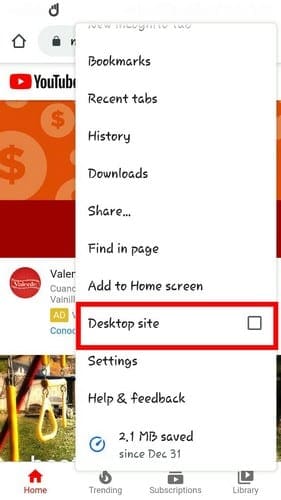
- 원하는 브라우저에서 youtube.com으로 이동합니다.
- 우측 상단에 점 세개 클릭
- 데스크톱 사이트 선택
- 모든 YouTube 동영상 재생
- 동영상 길게 누르기
- 루프 옵션을 탭하십시오.
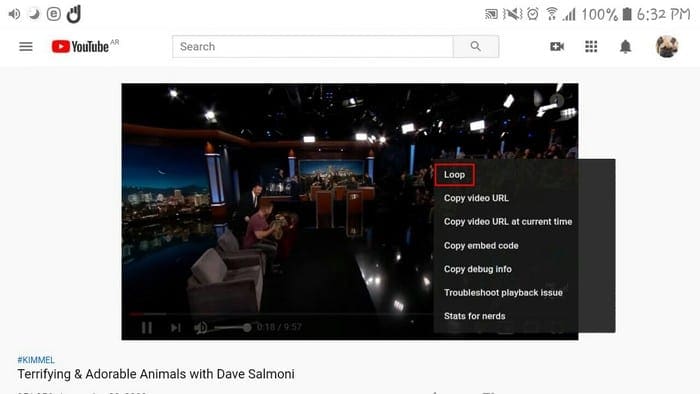
반복 듣기의 도움으로 모든 YouTube 루프
라는 웹앱이 있습니다. 반복 듣기 또한 컴퓨터에서 보든 모바일 기기에서 보든 관계없이 동영상을 반복하는 데 도움이 될 수 있습니다.
비디오 루프를 만들려면 URL을 복사하여 왼쪽 상단의 검색에 붙여넣습니다.
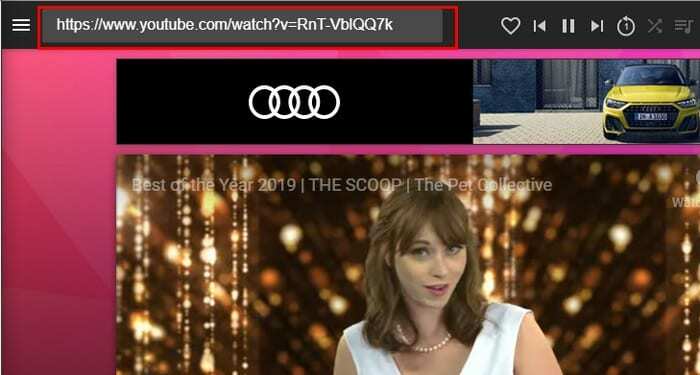
동영상이 자동으로 재생되기 시작합니다. 동영상에서 반복할 부분을 설정하려면 동영상 하단에 있는 분홍색 슬라이더를 사용하세요. 그것이 당신이해야 할 전부입니다. 비디오는 자동으로 설정 한 부분을 반복합니다.
동영상을 제어하려면 동영상 상단에 있는 웹 앱에서 제공하는 제어 옵션을 사용하거나 YouTube 옵션을 사용할 수 있습니다.
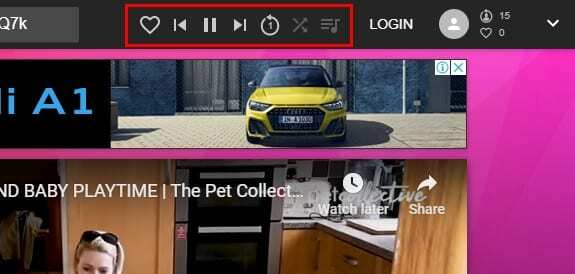
슬라이더를 사용하여 반복하려는 비디오 부분을 표시하지 않으면 비디오가 완전히 재생됩니다. 또한 앱을 사용하기 위해 등록할 필요도 없습니다. 원하는 경우 계정을 만들 수 있지만 동영상을 반복할 의무는 없습니다.
결론
일부 YouTube 동영상은 환상적이어서 계속해서 봐야 합니다. 이러한 비디오 중 하나를 발견하면 해당 비디오를 원하는 만큼 반복해야 하는 옵션이 무엇인지 알 수 있습니다. 어떤 YouTube 동영상을 반복할 예정인가요? 아래 의견에 알려주십시오.